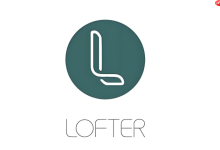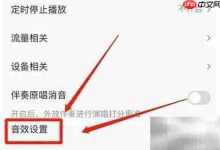1、在Lark电脑版中添加自定义表情需进入聊天窗口,点击表情图标后选择“自定义表情”,通过“+ 添加”从本地上传图片;2、支持批量导入,按住Command键多选文件后拖拽至表情管理区即可;3、使用Shift + E快捷键可快速调出表情面板并进行上传操作。
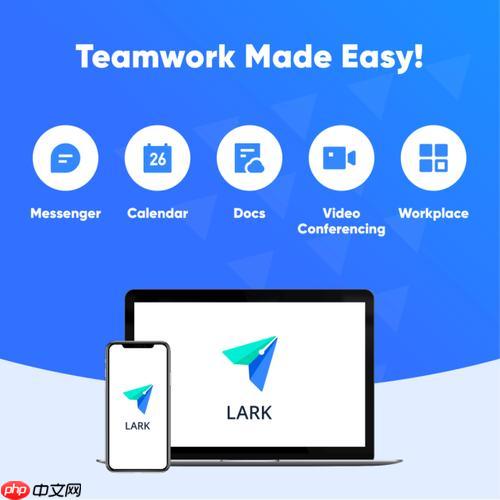
如果您想在Lark电脑版中添加自定义表情包,但找不到上传入口或操作方式不明确,可能是由于界面设置或功能路径未正确触发。以下是实现自定义表情上传的具体操作方法。
本文运行环境:MacBook Pro,macOS Sonoma
一、通过聊天窗口直接上传表情
此方法适用于在即时对话中快速添加个性化表情,支持本地图片直接导入并保存至表情库。
1、打开Lark电脑版,进入任意团队聊天窗口。
2、将鼠标悬停在输入框右侧的表情图标上,点击后选择“自定义表情”选项。
3、在弹出的表情管理面板中,点击“+ 添加”按钮。
4、从本地文件夹中选择想要上传的图片文件(支持JPG、PNG、GIF格式),确认后自动上传并保存。
二、批量导入自定义表情包
当需要一次性添加多个表情时,可通过批量操作提升效率,避免重复点击上传。
1、准备一个包含多个表情图片的文件夹,确保每张图片大小不超过2MB。
2、进入Lark主界面,点击左侧导航栏的“联系人”或“聊天”,选择任一对话进入。
3、打开表情面板,进入“自定义表情”管理界面。
4、按住键盘上的Command键(Mac)或多选鼠标点击,同时选中多个图片文件,拖拽至表情管理区域。
5、系统自动开始批量上传,完成后即可在表情面板中查看全部新增内容。
三、使用快捷键快速调出自定义表情面板
熟悉快捷操作可提升使用效率,尤其适合高频使用表情的用户。
1、在聊天输入状态下,按下Shift + E组合键,快速打开表情选择面板。
2、切换至“自定义表情”标签页,查看已上传的表情列表。
3、若需新增,点击面板底部的“+”号,按提示完成单个或多个文件上传。

 路由网
路由网